Sumar.si con múltiples criterios basados en lógica OR y AND
Al trabajar en hojas de cálculo de Excel, es posible que necesite sumar valores basados en múltiples criterios. A veces, los criterios múltiples provienen de la misma columna (lógica OR), pero otras veces de diferentes columnas (lógica AND). En este caso, ¿cómo podría manejar esta tarea en Excel?

- Sumar.si con múltiples criterios basados en lógica OR
- Sumar.si con múltiples criterios basados en lógica AND usando la función SUMAR.SIS
Sumar.si con múltiples criterios basados en lógica OR
Supongamos que tiene una lista de productos que contiene el Proveedor y la Cantidad como se muestra en la siguiente captura de pantalla, ahora desea obtener todas las cantidades totales que son suministradas por el proveedor John y David. Aquí, le presentaré dos fórmulas simples para usted.

Usando la fórmula SUMAR.SI + SUMAR.SI +…
Si desea sumar números que cumplan cualquiera de los criterios (lógica OR) de varios criterios, puede agregar varias funciones SUMAR.SI en una sola fórmula; la sintaxis genérica es:
- rango_criterios: El rango de celdas donde desea coincidir con los criterios;
- criterio1: El primer criterio que se utiliza para determinar qué celdas deben ser sumadas;
- criterio2: El segundo criterio que se utiliza para determinar qué celdas deben ser sumadas;
- rango_suma: El rango de celdas que desea sumar.
Ahora, copie o ingrese cualquiera de las siguientes fórmulas en una celda en blanco y presione la tecla Enter para obtener el resultado:
=SUMAR.SI(B4:B14,E4,C4:C14) + SUMAR.SI(B4:B14,E5,C4:C14) (Use una referencia de celda)
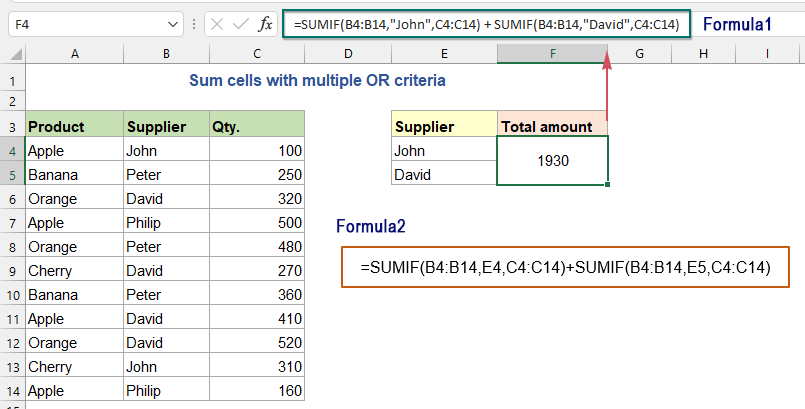
Explicación de la fórmula:
=SUMAR.SI(B4:B14,"John",C4:C14) + SUMAR.SI(B4:B14,"David",C4:C14)
- La primera SUMAR.SI(B4:B14,"John",C4:C14) encuentra las filas de John y suma las cantidades totales;
- La segunda SUMAR.SI(B4:B14,"David",C4:C14) encuentra las filas de David y suma las cantidades totales;
- Luego, sume estas dos fórmulas SUMAR.SI para obtener todas las cantidades totales suministradas tanto por John como por David.
Usando las funciones SUMA y SUMAR.SI
La fórmula anterior es muy fácil de usar si solo hay un par de criterios, pero si desea sumar valores con múltiples condiciones OR, la fórmula anterior podría ser redundante. En este caso, una mejor fórmula que se crea basada en las funciones SUMA y SUMAR.SI podría ayudarlo. Las sintaxis genéricas son:
Fórmula genérica con texto codificado:
- rango_criterios: El rango de celdas donde desea coincidir con los criterios;
- criterio1: El primer criterio que se utiliza para determinar qué celdas deben ser sumadas;
- criterio2: El segundo criterio que se utiliza para determinar qué celdas deben ser sumadas;
- rango_suma: El rango de celdas que desea sumar.
Fórmula genérica con referencias de celda:
Fórmula matricial, debe presionar Ctrl + Shift + Enter juntas.
- rango_criterios: El rango de celdas donde desea coincidir con los criterios;
- celdas_criterios: Las celdas que contienen los criterios que desea usar;
- rango_suma: El rango de celdas que desea sumar.
Por favor, ingrese o copie cualquiera de las siguientes fórmulas que necesite en una celda en blanco y luego obtenga el resultado:
=SUMA(SUMAR.SI(B4:B14, E4:E5, C4:C14)) (Use referencias de celda, fórmula matricial, debe presionar Ctrl + Shift + Enter)
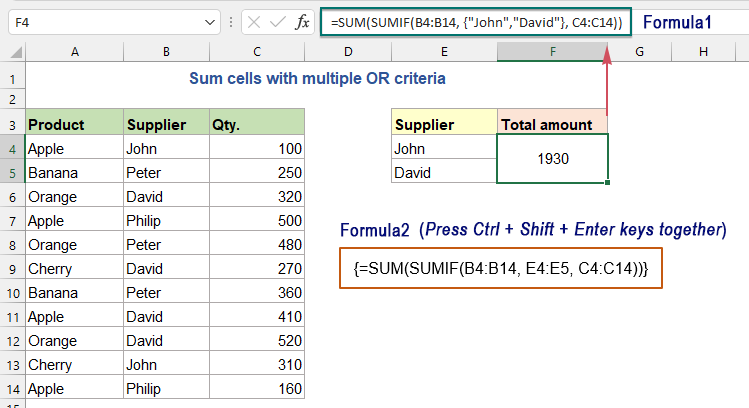
Explicación de la fórmula:
=SUMA(SUMAR.SI(B4:B14, {"John","David"}, C4:C14))
> SUMAR.SI(B4:B14, {"John","David"}, C4:C14):
- {"John","David"}: Una constante de matriz que es un conjunto de múltiples criterios proporcionados entre llaves.
- SUMAR.SI(B4:B14,"David",C4:C14) La constante de matriz usando lógica OR obliga a la función SUMAR.SI a sumar números en C4:C14 basándose en cualquiera de los múltiples criterios ("John" y "David"), y devolverá dos resultados separados: {410,1520}.
> SUMA(SUMAR.SI(B4:B14, {"John","David"}, C4:C14))=SUMA({410,1520}): Finalmente, esta función SUMA suma estos resultados de matriz para devolver el resultado: 1930.
Sumar.si con múltiples criterios basados en lógica AND usando la función SUMAR.SIS
Si desea sumar valores con múltiples criterios en diferentes columnas, puede usar la función SUMAR.SIS para resolver esta tarea rápidamente. La sintaxis genérica es:
- rango_suma: El rango de celdas que desea sumar;
- rango_criterios1: El rango donde se aplica el criterio1;
- criterio1: El primer criterio que se verifica contra el rango_criterios1 y determina qué celdas sumar; (el tipo de criterio puede ser: número, expresión lógica, referencia de celda, texto, fecha u otra función de Excel.)
- rango_criterios2, criterio2…: Otros rangos adicionales y sus criterios asociados. (puede configurar 127 pares de rango_criterios y criterios en una fórmula SUMAR.SIS.)
Digamos que tengo una tabla con columnas Producto, Proveedor, Cantidad y Precio como se muestra en la siguiente captura de pantalla. Ahora, quiero encontrar la suma del precio total del producto Manzana y la cantidad que sea mayor o igual a 200.

Por favor, aplique cualquiera de las siguientes fórmulas en una celda en blanco y presione la tecla Enter para devolver el resultado:
=SUMAR.SIS(C4:C14,A4:A14,G3,C4:C14,G4) (Use referencias de celda)
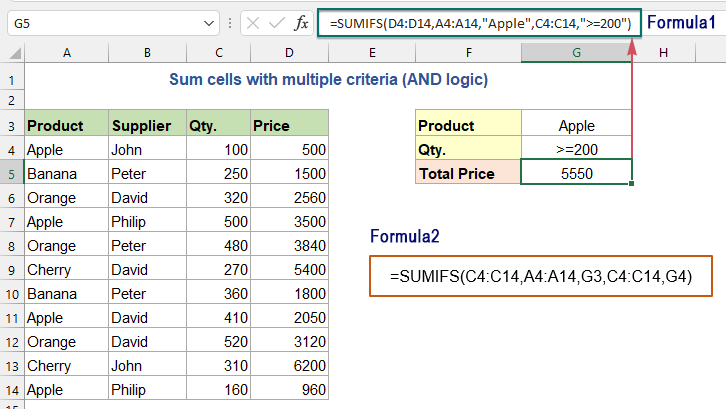
Explicación de la fórmula:
=SUMAR.SIS(D4:D14,A4:A14,"Manzana",C4:C14,">=200")
- El rango A4:A14 busca el producto “Manzana”, y el rango C4:C14 extrae todas las cantidades mayores o iguales a 200, luego la función SUMAR.SIS suma solo las celdas coincidentes del rango D4:D14.
Función relacionada utilizada:
- SUMAR.SI:
- La función SUMAR.SI puede ayudar a sumar celdas basadas en un criterio.
- SUMAR.SIS:
- La función SUMAR.SIS en Excel puede ayudar a sumar valores de celdas basados en múltiples criterios.
Más artículos:
- Sumar Si Comienza Con O Termina Con Texto O Caracteres Específicos
- Para sumar valores si las celdas correspondientes comienzan o terminan con un valor específico, puede aplicar la función SUMAR.SI con un comodín (*) para lograrlo. Este artículo introducirá cómo usar la fórmula en detalle.
- Sumar Si Las Celdas Contienen Texto Específico En Otra Columna
- Este tutorial le mostrará cómo sumar valores si las celdas contienen texto específico o parcial en otra columna. Tome el siguiente rango de datos como ejemplo, para obtener los totales de los productos que contienen el texto “Camiseta”, tanto la función SUMAR.SI como la función SUMAPRODUCTO pueden manejar esta tarea en Excel.
- Sumar Los Valores Más Pequeños O Inferiores N En Excel
- En Excel, es fácil sumar un rango de celdas usando la función SUMA. A veces, es posible que necesite sumar los valores más pequeños o inferiores 3, 5 o n números en un rango de datos como se muestra en la siguiente captura de pantalla. En este caso, la función SUMAPRODUCTO junto con la función MENOR puede ayudarlo a resolver este problema en Excel.
Las Mejores Herramientas de Productividad para Office
Kutools para Excel - Te Ayuda a Sobresalir de la Multitud
Kutools para Excel cuenta con más de 300 funciones, asegurando que lo que necesitas esté a solo un clic de distancia...
Office Tab - Habilita la Lectura y Edición con Pestañas en Microsoft Office (incluye Excel)
- ¡Un segundo para cambiar entre docenas de documentos abiertos!
- Reduce cientos de clics del ratón para ti cada día, di adiós al síndrome del túnel carpiano.
- Aumenta tu productividad en un 50% al ver y editar múltiples documentos.
- Trae pestañas eficientes a Office (incluye Excel), igual que Chrome, Edge y Firefox.